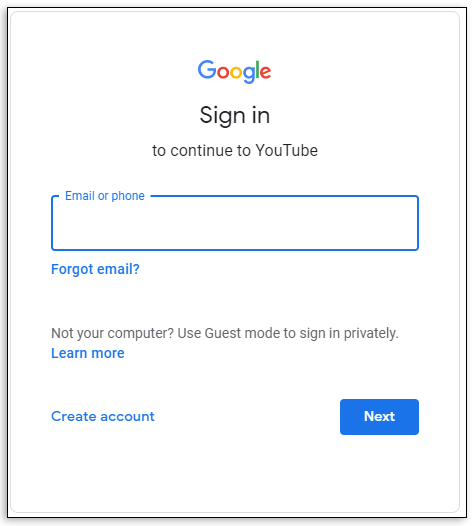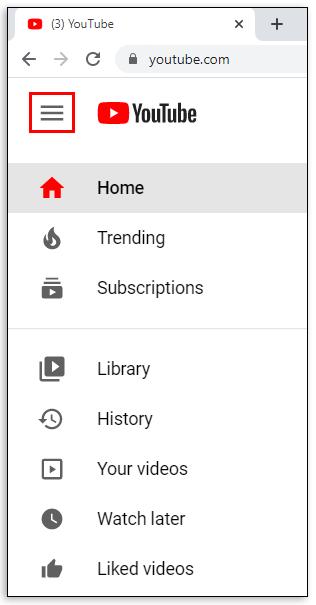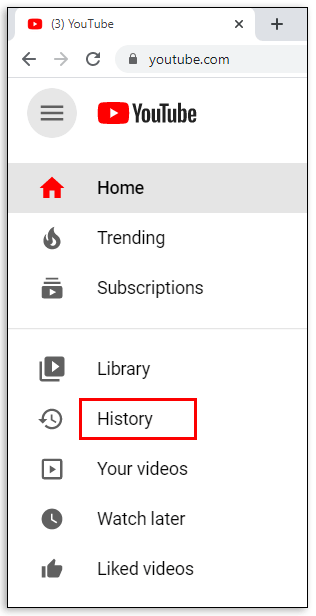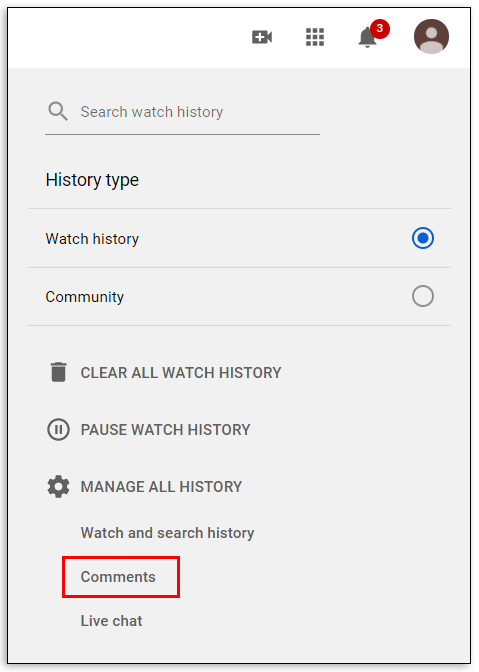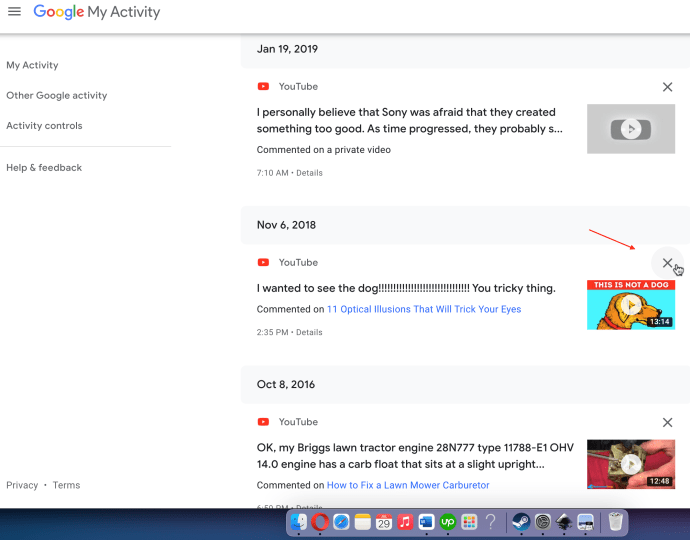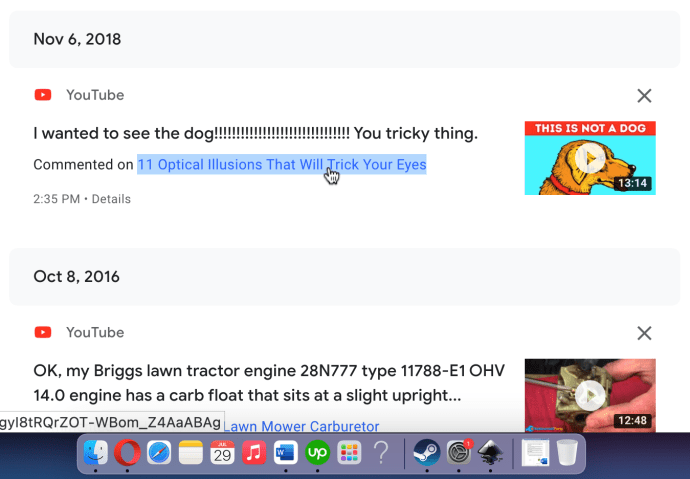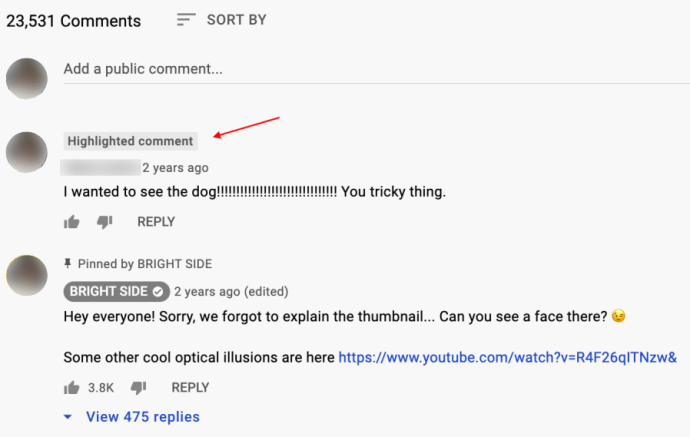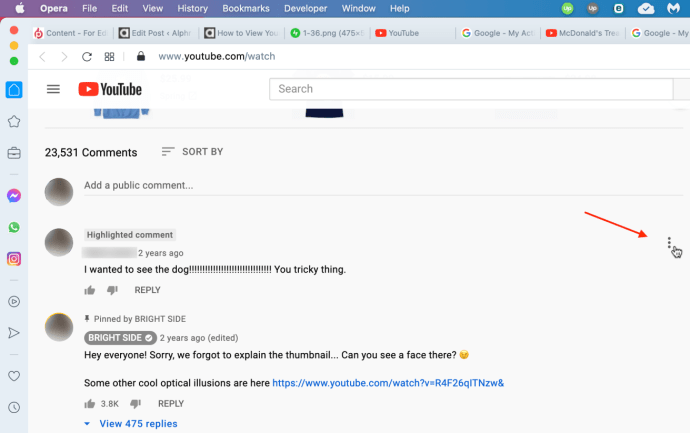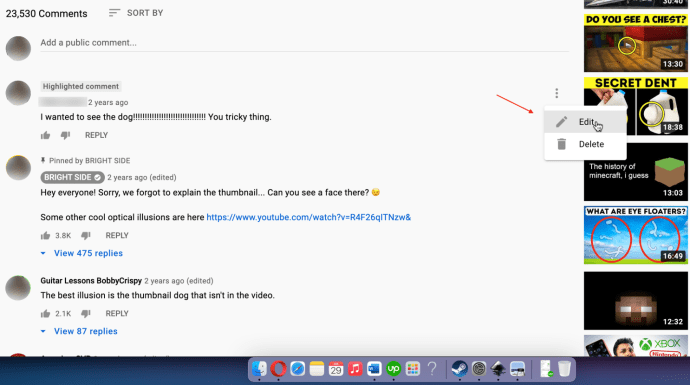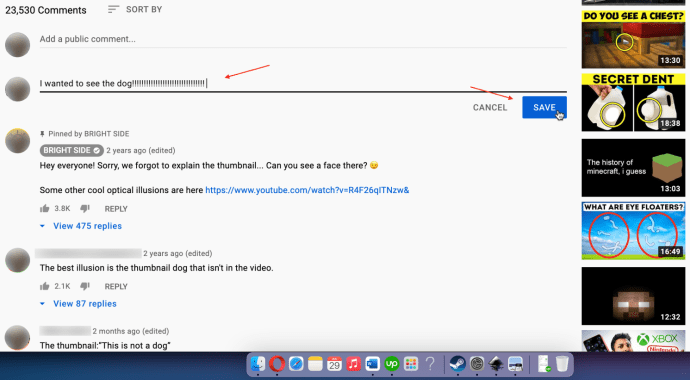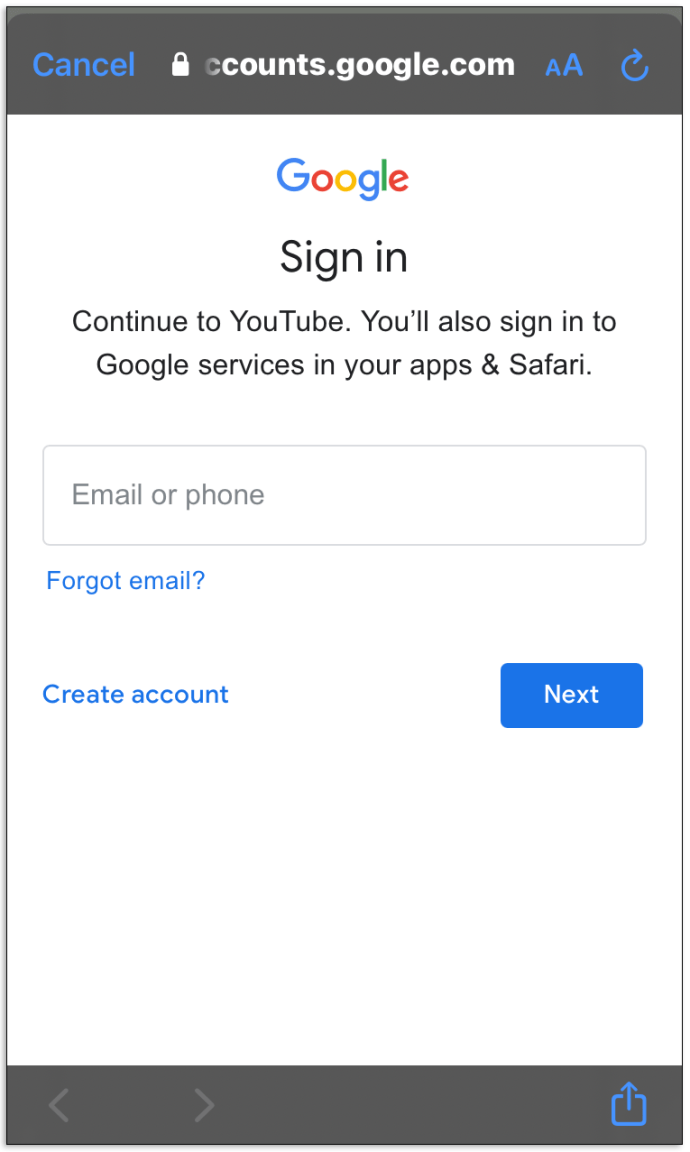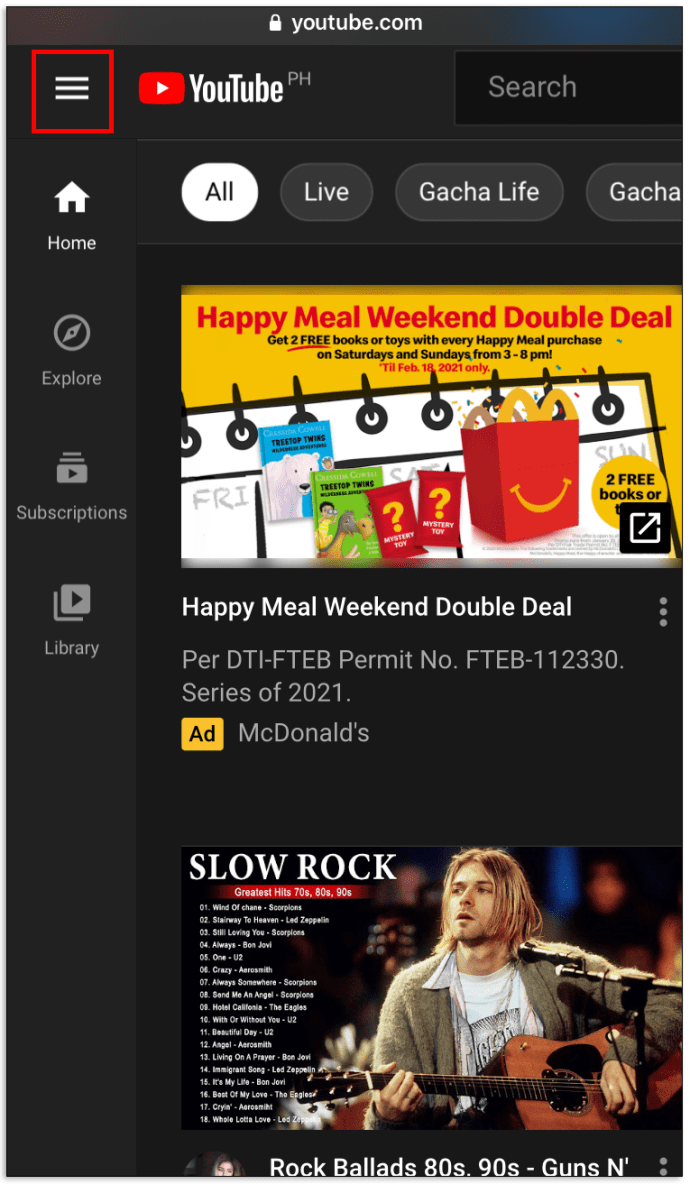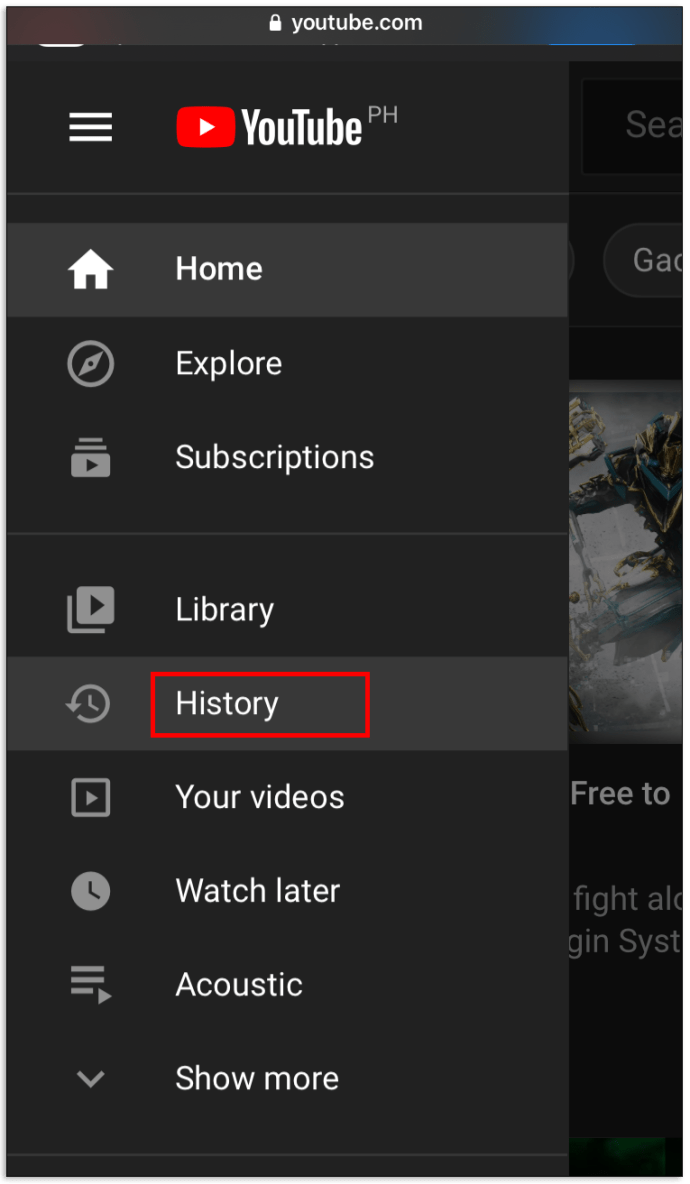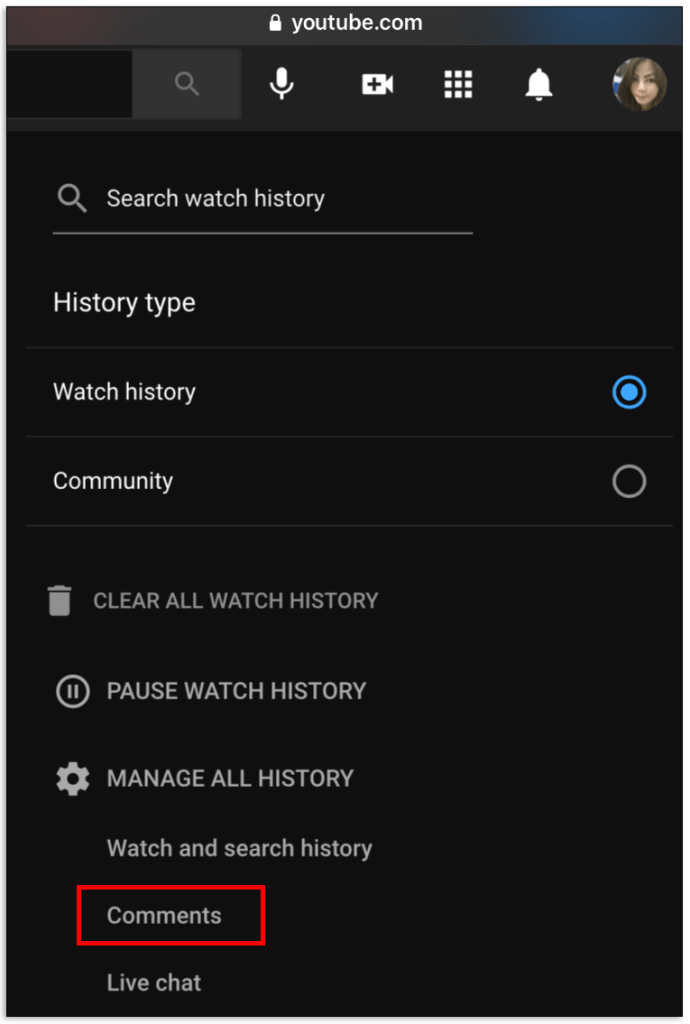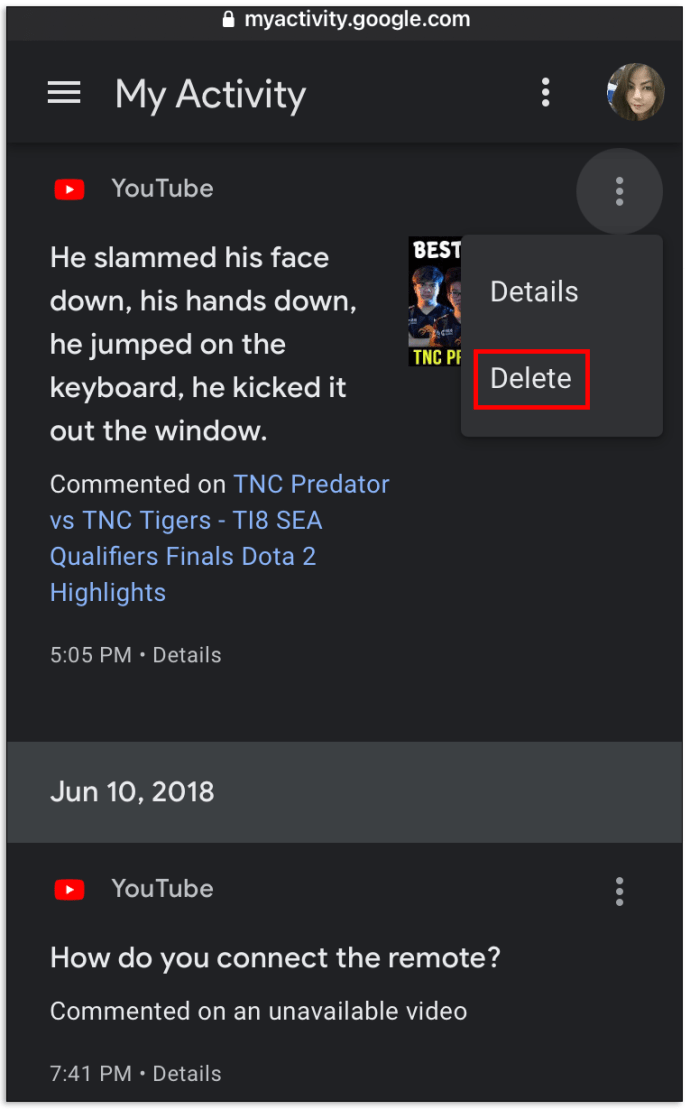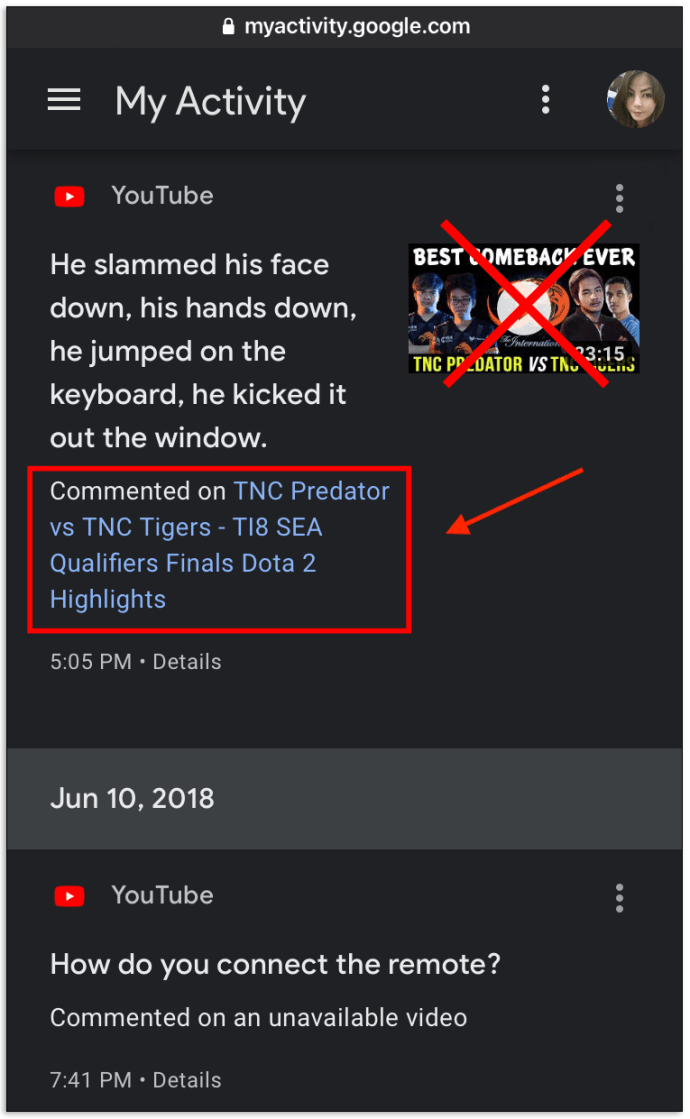Hvis du er en produktiv YouTube-bruger, vil du måske lave en oversigt over de kommentarer, du har skrevet gennem tiden. Måske vil du slette nogle og redigere andre. Denne artikel handler ikke om kommentarer, der er sendt til din kanal af andre, men kommentarer, som du har lagt på YouTube. Så hvordan kan du gøre dette?
Fortsæt med at læse for at vise dig, hvordan du kan se din YouTube-kommentarhistorik og give dig tips til at redigere eller slette specifikke kommentarer.
Hvorfor vil du se dine tidligere YouTube-kommentarer?
Hvis du bruger meget YouTube-indhold, har du sandsynligvis skrevet hundredvis eller endda tusindvis af kommentarer på forskellige kanaler. Du vil måske:
- Slet kommentarer, som du mener ikke længere er relevante i lyset af den seneste udvikling.
- Slet kommentarer, som du anser for stødende, uhøflige eller respektløse over for andre brugere.
- Rediger stavefejl på kommentarer, som du har skrevet ned i en fart, eller på en telefon.
- Rediger en kommentar for at inkludere nye, mere relevante oplysninger.
- Hent en kommentar, så du kan dele den med andre uden for YouTube.
I alle disse tilfælde er det nemt at finde dine kommentarer og redigere eller slette dem, som du finder passende.
Se/rediger/slet YouTube-kommentarhistorik i en browser på pc (Windows, Linux, macOS)
- Åbn din valgte browser, gå til YouTube, og log derefter ind på din Google/YouTube-konto ved at indtaste dine loginoplysninger.
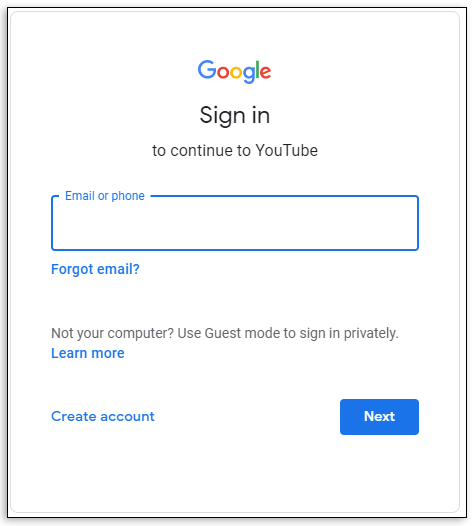
- På YouTube-hjemmesiden skal du klikke på "hamburger ikon" (tre vandrette, parallelle linjer) i øverste venstre hjørne. En rullemenu vises, inklusive dagens populære videoer, dine abonnementer og dine indstillinger.
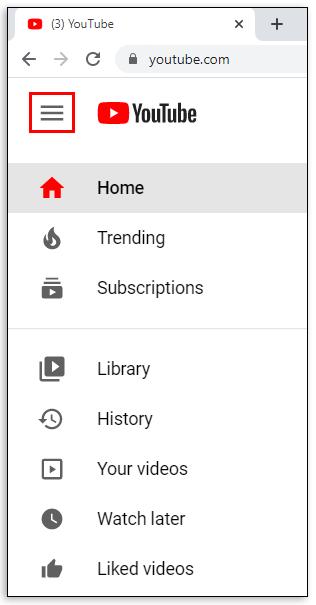
- Vælg fra rullemenuen "Historie."
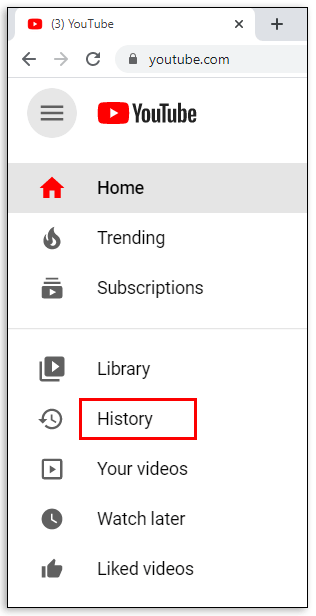
- Klik på i højre side af din browserside og under afsnittet "ADMINISTRER ALLE HISTORIE". "Kommentarer."
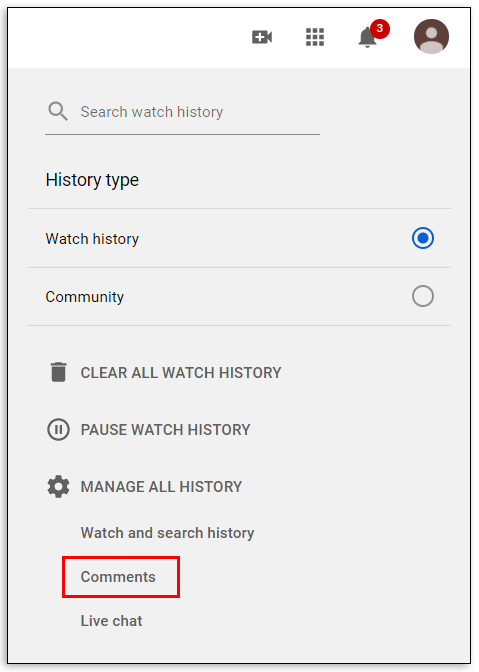
- Alle kommentarer vises i kronologisk rækkefølge. Dine seneste kommentarer vises først. For at slette en kommentar, klik på "X" i den yderste højre del af listen.
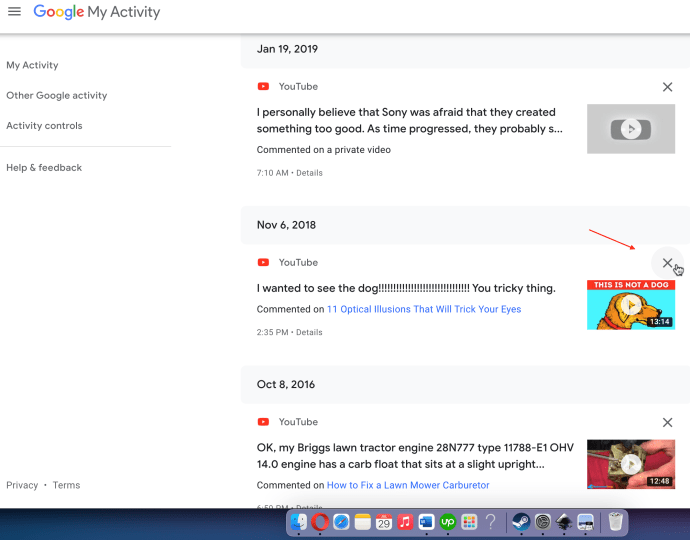
- For at redigere en kommentar er det første trin at klikke på “Kommenteret...” link.
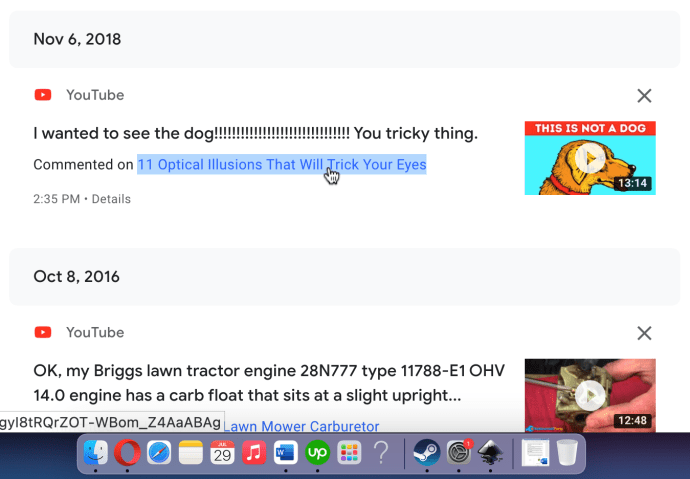
- Det angivne link i "Trin 6" ovenfor åbner videoens side med dine kommentarer øverst, mærket som "Fremhævet kommentar".
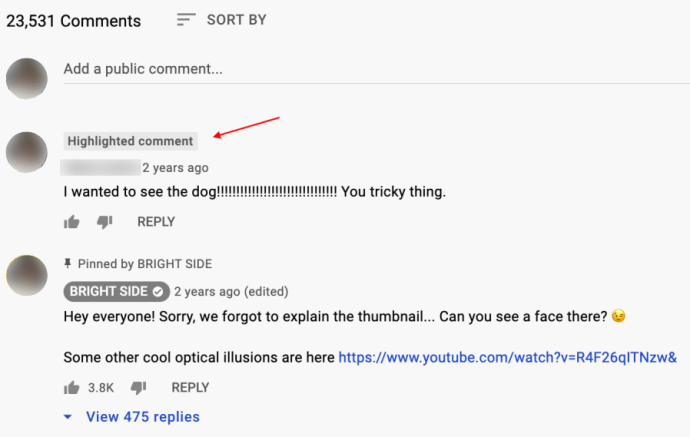
- For at redigere din kommentar, klik på "lodret ellipse" (tre lodrette prikker) yderst til højre på den angivne videoside.
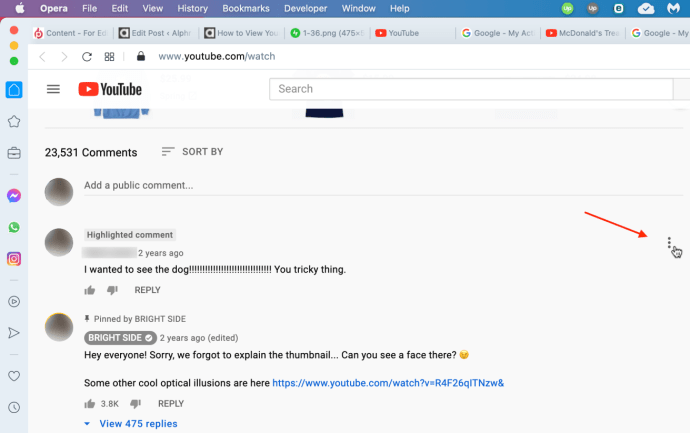
- Vælg "Redigere" for at foretage ændringer i din kommentar.
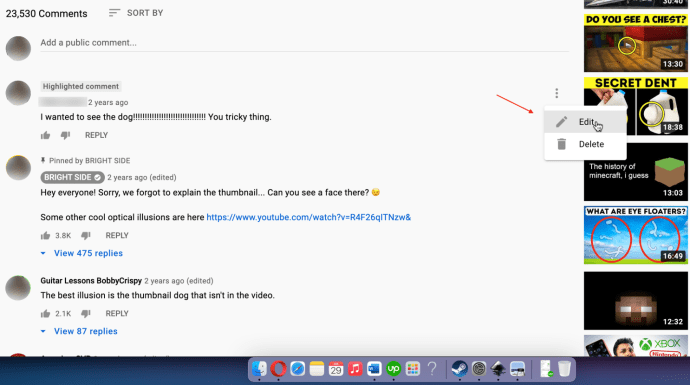
- Foretag de nødvendige redigeringer og vælg "Gemme."
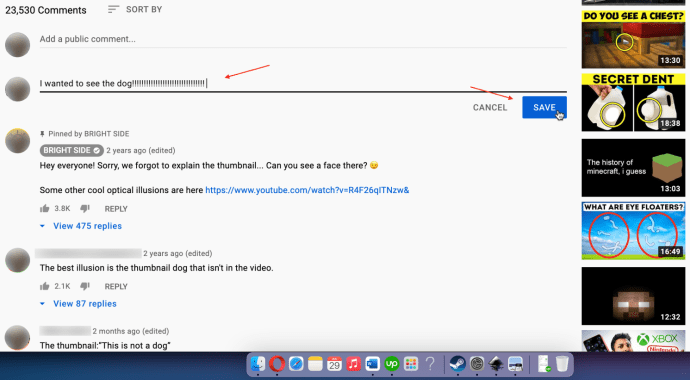
Se/rediger/slet din YouTube-kommentarhistorik på iOS
Hvis du ejer en iPhone, iPad eller iPod, kan du spor og administrer nemt dine YouTube-kommentarer ved hjælp af en browser. Sådan gør du det.
- Besøg YouTube, og indtast dine Google-legitimationsoplysninger for at logge ind, hvis du ikke allerede er logget ind.
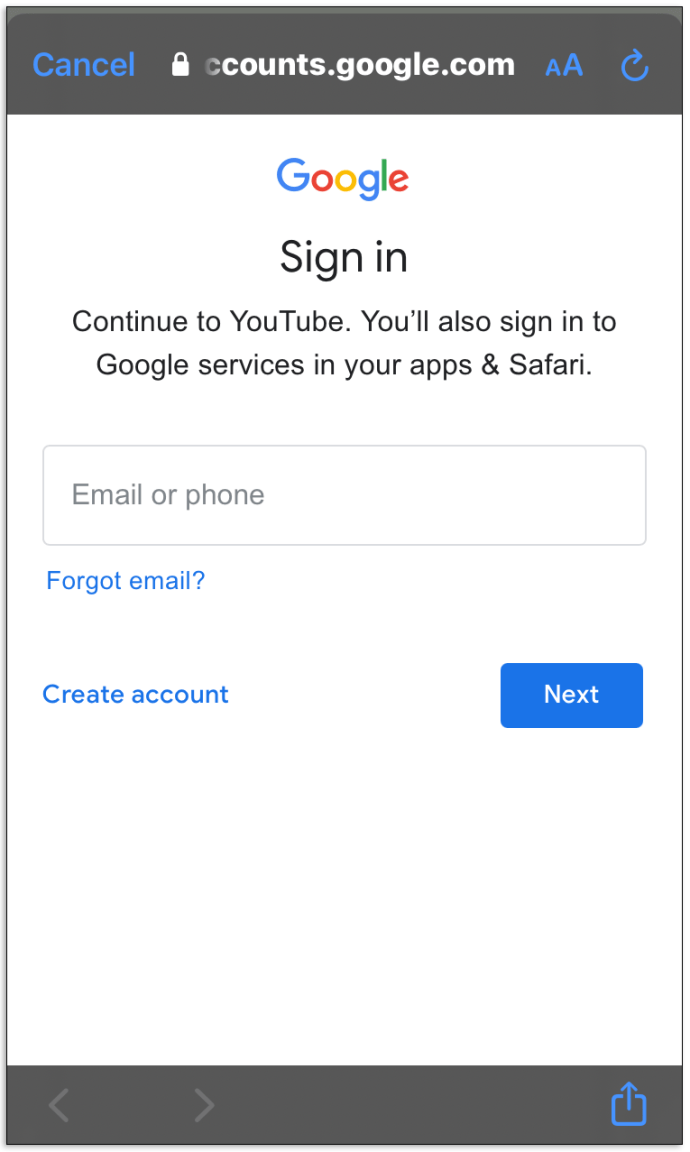
- I øverste venstre hjørne skal du klikke på "hamburger ikon" (tre vandrette linjer) for at starte YouTubes valgmenu.
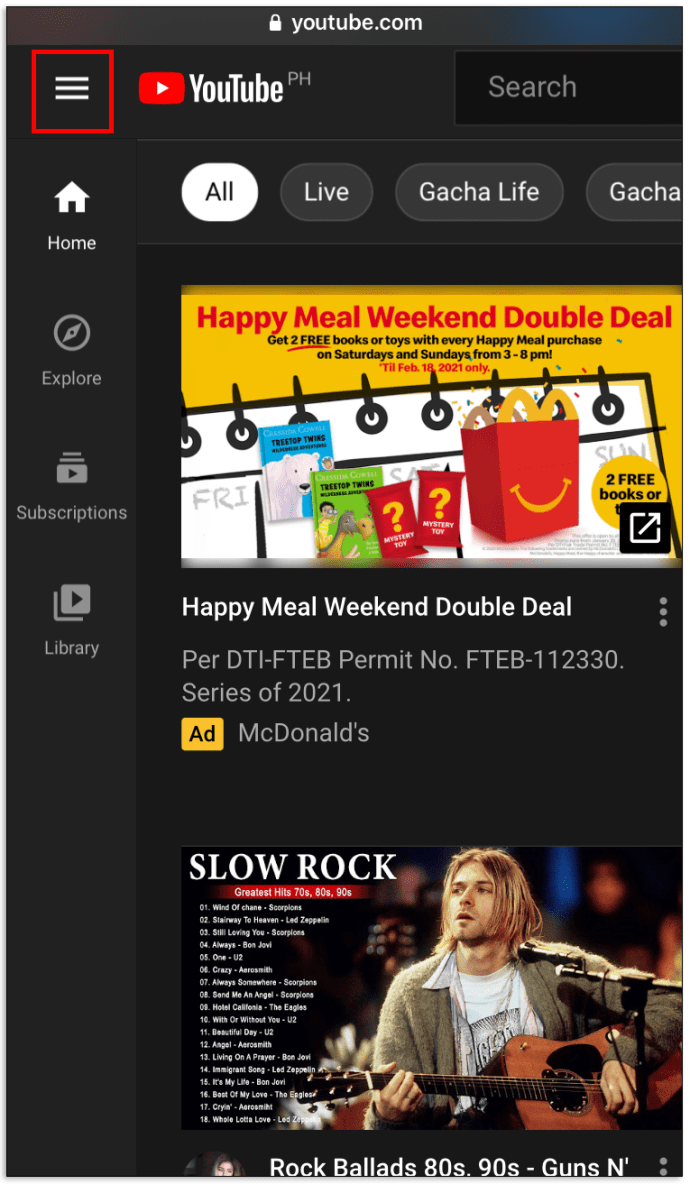
- Fra indstillingsmenuen skal du vælge "Historie."
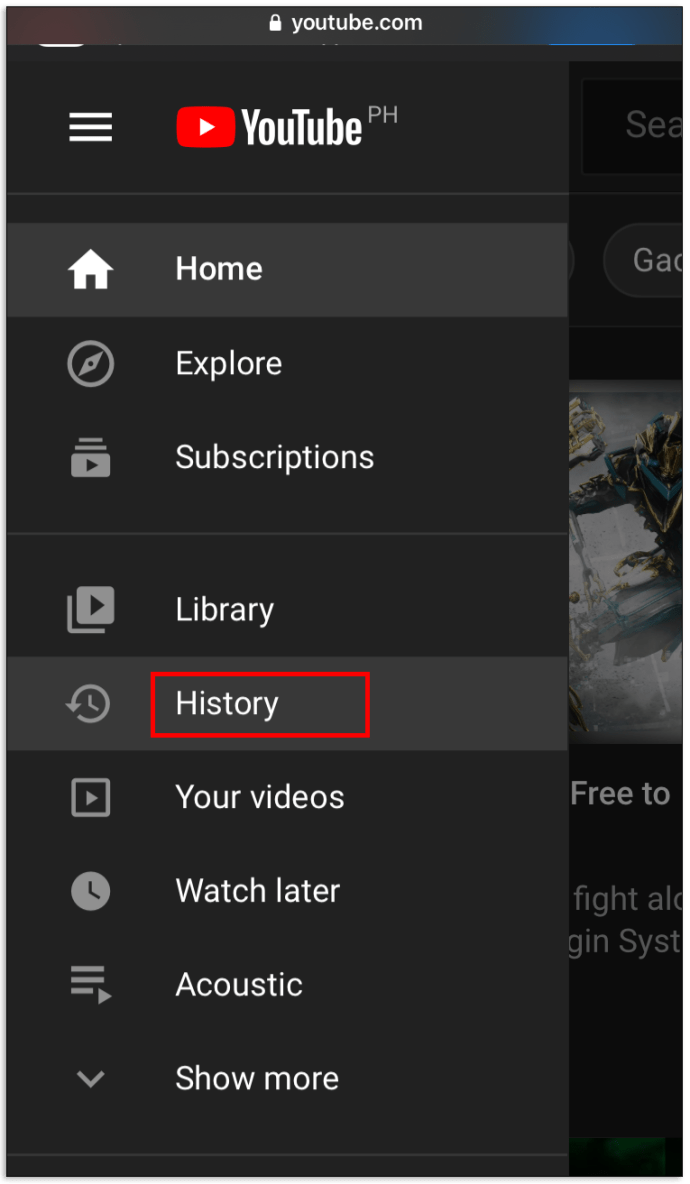
- I afsnittet "MANAGE ALL HISTORY" skal du vælge "Kommentarer." Du vil se en liste over alle de kommentarer, du har skrevet, begyndende med den seneste. For ældre kommentarer, rul ned på listen. Klik på en kommentar for at åbne den video, der er knyttet til den.
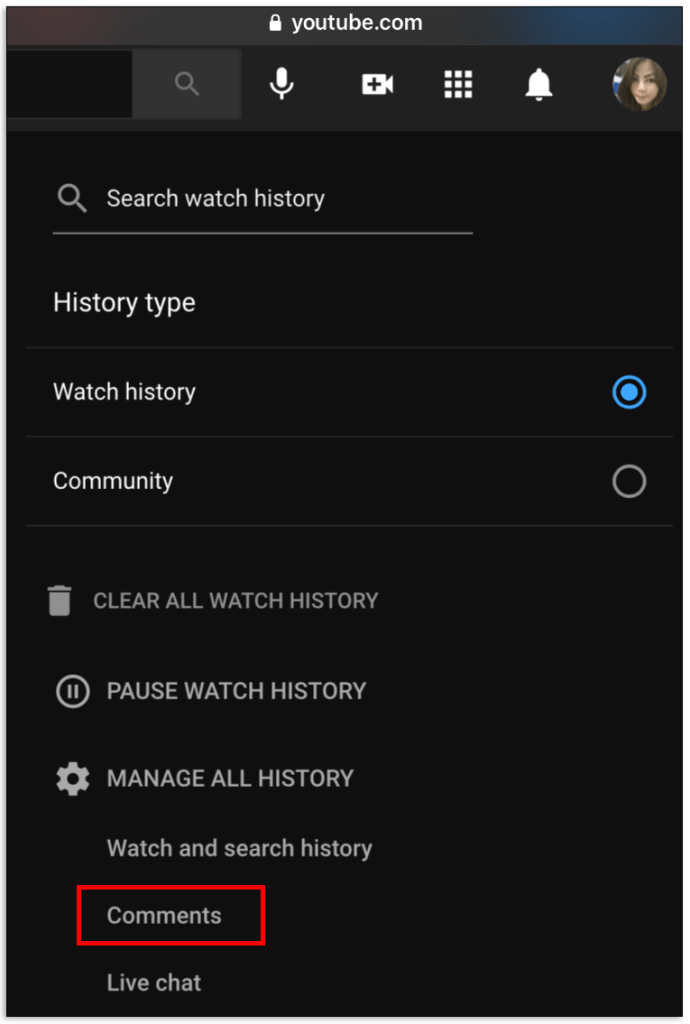
- For at slette en kommentar, klik på "lodret ellipse" (tre lodrette prikker) i højre side af den kommenterede video, og tryk derefter på "Slet."
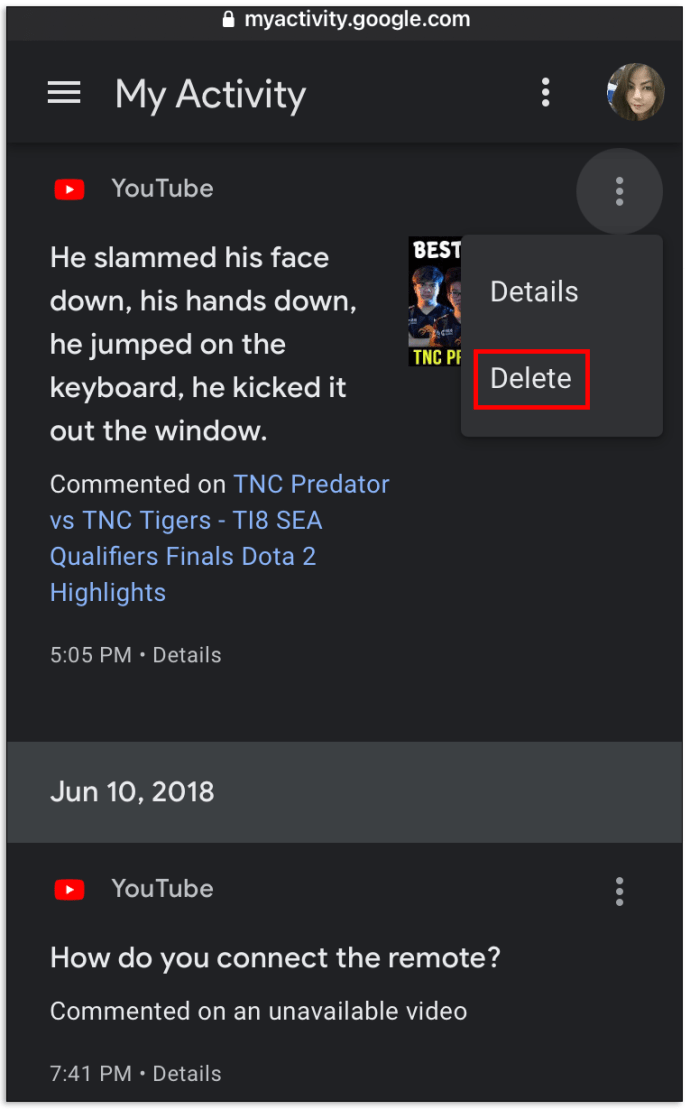
- For at redigere en kommentar, klik på “Kommenteret...” link, ikke videobilledet. Dette link indlæser siden med din kommentar øverst, mærket som "Fremhævet kommentar."
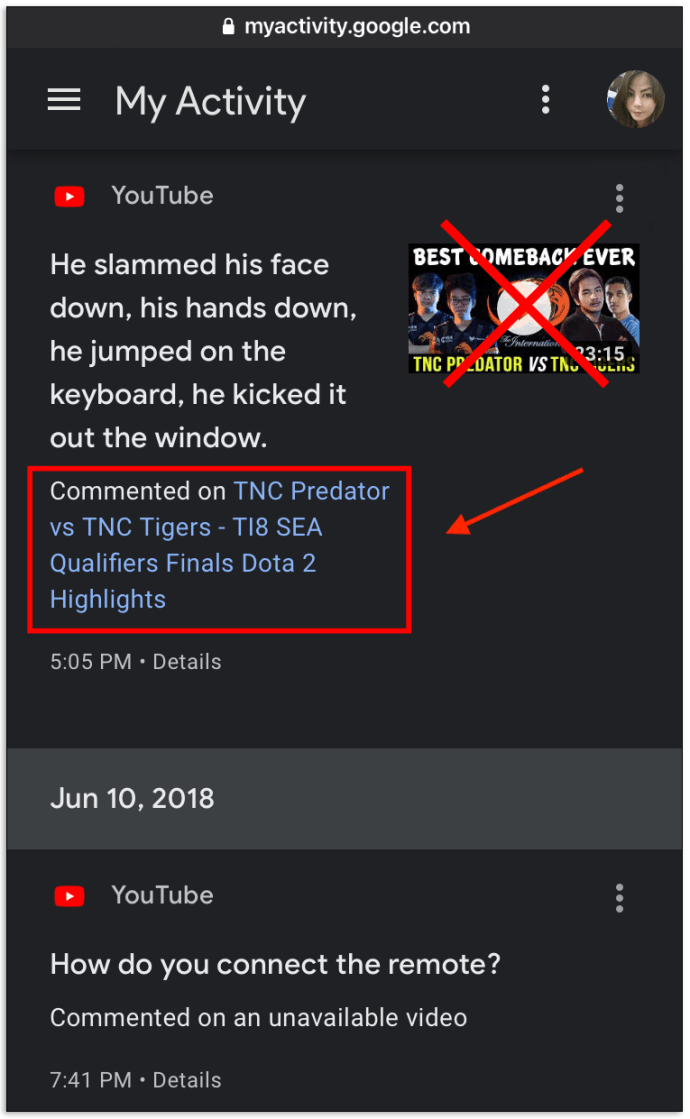
Hvis du ikke kan finde en kommentar i din historie, har kanalejeren muligvis allerede fjernet den, eller du har bare glemt, at du har slettet den. YouTube-administratorer kan også slette kommentarer, hvis de overtræder webstedets politikker. Hvis kanalejeren sletter en video, forsvinder alle diskussioner under den også.
Se/rediger/slet din YouTube-kommentarhistorik på Android
Tidligere skulle du bruge en browser for at få adgang til din YouTube-kommentarhistorik. Men nu kan du se og administrere dine kommentarer i YouTube-appen! Selvfølgelig starter YouTube en indbygget Chrome-browser under porcessen, men du bruger stadig appen. Sådan ser du og administrerer dine YouTube-kommentarer på Android.
- Åbn "Youtube" app på din Android-enhed, og log derefter ind, hvis det ikke allerede er gjort.
- Klik på din "profil" ikonet øverst til højre på skærmen.
- Vælg "Indstillinger."
- Vælge “Historie og privatliv.”
- Vælg på den udvidede liste "Administrer al aktivitet."
- Tryk på "hamburgermenuikon" (tre vandrette linjer) øverst til venstre.
- Vælge "Anden Google-aktivitet."
- Rul ned på siden, indtil du kommer til afsnittet "Kommentarer på YouTube". Trykke på "Se kommentarer."
- På den nyligt åbnede side "Dine YouTube-kommentarer" skal du rulle gennem dine kommentarer for at finde den, du ønsker.
- For at slette en kommentar, klik på "X" til højre, så er du færdig! For at redigere en kommentar, fortsæt til "Trin 11."
- Tryk på for at redigere en kommentar “Kommenteret” link for at åbne videoens kommentarside.
- Din kommentar vises øverst under overskriften "Fremhævet kommentar."
- Tryk på "lodret ellipse" (tre lodrette prikker) for at åbne mulighederne, og vælg derefter "Redigere."
- Indtast rettelserne eller justeringerne, og tryk derefter på "Enter/Return" på dit virtuelle Android-tastatur for at gemme ændringerne.
Som du kan se ved ovenstående procedurer, er denne proces kedelig, men den får jobbet gjort! Du har nu mulighed for at redigere eller slette gamle YouTube-kommentarer på Android.
Afslutningsvis har YouTube-udviklere sikret, at du kan grave gennem årevis af kommentarer på få sekunder. Denne funktion kaldes "Historie", hvor du kan vælge at se dine tidligere kommentarer sammen med sete videoer. På den måde kan du følge med i tidligere diskussioner eller redigere dine kommentarer, som du vil. Og nu, du KAN se og administrere dine kommentarer ved hjælp af YouTube-appen.
Se/slet/rediger YouTube-kommentarer ofte stillede spørgsmål
Kan jeg masseslette mine YouTube-kommentarer?
Desværre giver YouTube ikke mulighed for at slette flere kommentarer samtidig. Hvis du vil slette hele din kommentarhistorik, skal du gøre det én ad gangen.
Kan jeg slå kommentarer fra på YouTube?
Du kan slå kommentarer fra, hvis du har din egen YouTube-kanal. Ellers er der ingen mulighed.
Hvordan søger jeg i Min YouTube-historik?
Når du kommer til sektionen "Historie" på din YouTube-konto, skal du bruge søgefeltet øverst til at finde den sete video, du leder efter, eller bruge den til at finde viste videoer relateret til et bestemt emne.
Kan jeg slette mine YouTube-kommentarer i YouTube-appen?
Du kan desværre ikke slette dine kommentarer på YouTube-appen. Du skal logge ind på din konto via en browser, såsom Google Chrome eller Firefox.